Hur du rensar Windows 10 snabbåtkomsthistorik i File Explorer

Med Quick Access-funktionen i Windows 10 kan du enkelt komma åt ofta använda filer och mappar. Men du kanske vill rensa det med jämna mellanrum.
Windows 10 introducerar en ny funktion i FileUtforskaren kallas ”Snabbåtkomst”. Den ersätter funktionen Favoriter som fanns i tidigare versioner av Windows. Den nya funktionen gör att du enkelt får åtkomst till filer och mappar du ofta använder, oavsett deras plats, dvs en nätverksplats eller OneDrive.
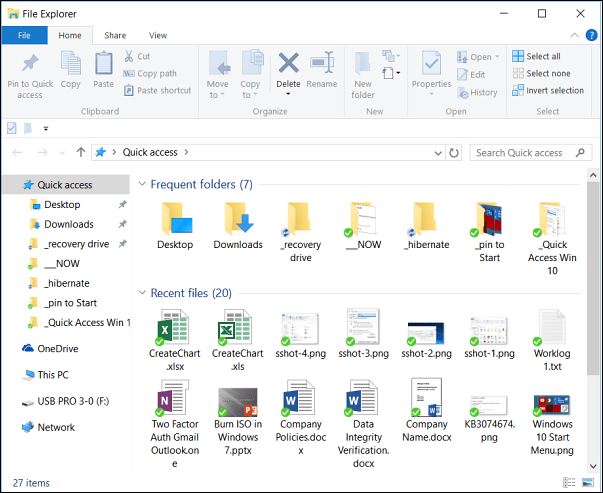
Windows 10: s nya Quick Access-funktion i File Explorer
Snabbåtkomst kan göra ditt arbetsflöde snabbare ochförbättra produktiviteten. Det gör det så att du inte behöver navigera till en fil eller mapp som ligger begravd djupt i en katalog i filsystemet. Du kanske dock vill ta bort snabbåtkomsthistoriken regelbundet om du vill hjälpa till att upprätthålla viss integritet eller göra en ny start.
Rensa historia för snabbåtkomst för Windows 10
Klicka på Start och typ: alternativ för filutforskare och tryck på Enter eller klicka på alternativet högst upp i sökresultaten.
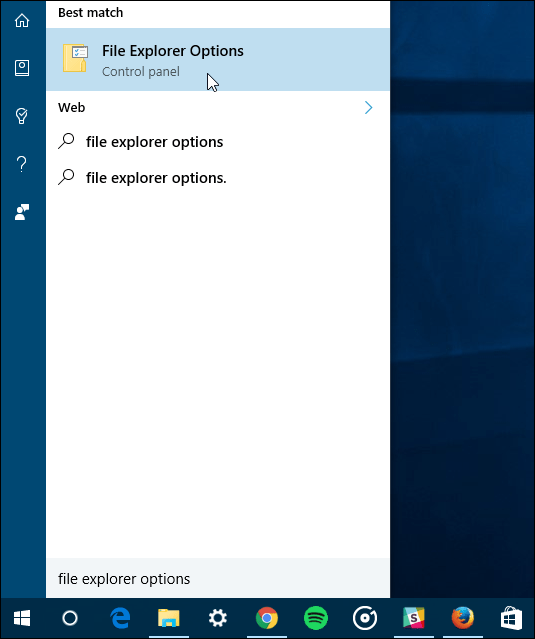
Se nu till i avsnittet Integritet att båda rutorna är markerade för nyligen använda filer och mapp i Snabbåtkomst och klicka på Rensa-knappen.
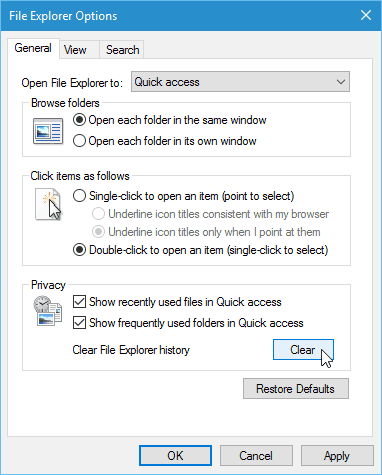
Det är allt. Detta är praktiskt om du arbetar med olika projekt och måste börja med en ren skiffer med nya filer och mappar. Det hjälper också din integritet genom att inte visa de artiklar du har tillgång till mycket. När människor går förbi eller tittar över axeln kanske du inte vill att vissa saker dyker upp.
Om du inte är en fan av Quick Access kan du göra att Windows 10 öppnar File Explorer till den här datorn istället.
Mer information om hur du använder File Explorer kan du läsa i vår artikel om tips för hantering av filer och mappar i Windows 10.
Vad är din åsikt om Quick Access-vyn i Windows 10? Är du ett fan eller föredrar du den klassiska PC-vyn? Låt oss veta i kommentaravsnittet nedan.










Lämna en kommentar